高速インターネットの料金を支払っているにもかかわらず、アパートで「デッドゾーン」があったり、速度が遅かったり、接続が不安定だったりする場合、問題は必ずしもプロバイダーにあるとは限りません。多くの場合、それはあなたの特定の環境でのWi-Fiの働き方に関係しています。
ルーターを交換したりテクニカルサポートに連絡したりする前に、ワイヤレスネットワークレベルで何が起こっているかを理解しようとする価値があります。これがWiFiアナリティクスソフトウェアの役割であり、一般のユーザーには見えない問題を理解し、解決するのに役立つツールです。
WiFi分析ソフトウェアとは
WiFiアナリティクスアプリとは何か、そしてどのような課題を解決すべきかを理解しましょう。
本質的に、優れたWiFiアナリティクスソフトウェアは、あなたのWiFiネットワークのX線のようなものです。実際の環境でワイヤレスネットワークがどのように機能しているかを完全に把握することができます。
- リアルタイムでワイヤレス環境をスキャンします。近くのネットワークや技術的な詳細を一覧表示するために、ワイヤレス環境をスキャンします。
- 接続されているデバイスを表示します。
- 弱点、干渉元、不審な接続を特定するのに役立ちます。
- 一部のプログラムでは、間取り図に基づいたWiFiカバレッジのヒートマップを作成することも可能です。
適切なツールを使えば、舞台裏で実際に何が起きているのかを把握し、問題を解決できます。
これらのソリューションを利用することで、単なる数値以上の情報を得ることができ―信号品質に影響を与える要因を本当に理解し、その改善方法が分かります。
トップWiFiアナリティクスソフトウェア(2026比較)
2026の終わりまでには、シンプルなモバイルアプリからプロフェッショナルなビジネスソリューションまで、さまざまなWiFi解析プログラムが市場に登場します。しかし、それぞれ異なっており、適切なWLANソフトウェアを選択するには、どの機能が本当に重要なのかを理解することが大切です。
適切なツールを選ぶ際に注目すべき主な機能は以下の通りです:
✅ リアルタイムネットワークスキャン
ソフトウェアは近くのネットワークを即座に検出し、それらのSSID、チャンネル、信号強度、および暗号化方式を表示すべきです。
これにより、周囲でどのネットワークやデバイスが稼働しているか、そしてそれらが自分の信号にどのような影響を与えているかを把握できます。
✅ WiFiチャンネル重複検出
ツールは自分のWiFiが隣接ネットワークと同じチャンネルで競合している場合に強調表示するべきです。
重複が多すぎると干渉が発生し、優れたアプリはよりクリーンで混雑しにくいチャンネルを提案してくれます。
✅ WiFiヒートマップ
ビジュアル化されたワイヤレスヒートマップで、信号が強い場所、途切れる場所を一目で確認できます。
一部のツールでは、スペース内を歩き回って部屋ごとに信号強度やSNR、干渉をマッピングできます。
解析ソフトウェアは最新のWiFi規格に対応しており、正確なデータとインサイトを提供すべきです。
最新のルーターやデバイスを使用している場合、関連するパフォーマンス診断には不可欠です。
✅ 分かりやすく直感的なインターフェース
シンプルなインターフェースなら、より速く結果が得られ、複雑な操作も不要です。ネットワークエンジニアでなくても使いやすいでしょう。
信号チャート、デバイスリスト、ヒートマップをマニュアルを調べずとも読めるべきです。
✅ レポートやデータのエクスポート機能
クライアント向けのトラブルシューティングや変更の記録などの際、PDFやCSVなどの形式でデータをエクスポートできると便利です。
コンサルタント、IT担当者、またはネットワークの変化を継続して管理するユーザーには特に重要です。
WiFiアナリティクスツールで注目すべきポイントがわかったところで、現在利用可能なトップオプションをいくつか比較してみましょう。それぞれのツールには独自の強みがありますが、すべてが同じタイプのユーザーやユースケース向けに作られているわけではありません。
| ツール | NetSpot |
| 主な機能 | ヒートマップ、調査、チャネル分析、プランニング |
| 最適なユーザー | 家庭用+プロユーザー |
| 使いやすさ | ⭐⭐⭐⭐⭐ とても簡単 |
| Wi-Fi 6/6E対応 | ✅ はい |
| プラットフォーム | Windows / macOS / Android / iOS |
| ツール | SolarWinds NPM |
| 主な機能 | ネットワーク全体+Wi-Fi 監視 |
| 最適なユーザー | エンタープライズ/ITチーム |
| 使いやすさ | ⭐⭐⭐⭐ 中程度 |
| Wi-Fi 6/6E対応 | ✅ はい |
| プラットフォーム | Windowsのみ |
| ツール | Ekahau AI Pro |
| 主な機能 | 予測プランニング、Sidekickハードウェア |
| 最適なユーザー | エンタープライズ、WLANプロフェッショナル |
| 使いやすさ | ⭐⭐⭐ 複雑 |
| Wi-Fi 6/6E対応 | ✅ はい |
| プラットフォーム | Windows / macOS |
| ツール | Acrylic Heatmaps |
| 主な機能 | フロアプランマッピング、ヒートマップ、レポート |
| 最適なユーザー | 中小企業、管理者 |
| 使いやすさ | ⭐⭐⭐⭐ 中程度 |
| Wi-Fi 6/6E対応 | ✅ はい |
| プラットフォーム | Windowsのみ |
| ツール | Wireshark |
| 主な機能 | ディープパケットインスペクション |
| 最適なユーザー | 専門家専用 |
| 使いやすさ | ⭐⭐⭐ テクニカル |
| Wi-Fi 6/6E対応 | ⚠️ 限定的 |
| プラットフォーム | Windows / macOS / Linux |
| ツール | InSSIDer |
| 主な機能 | 信号/チャネル表示、リンクスコアリング |
| 最適なユーザー | 管理者&技術者 |
| 使いやすさ | ⭐⭐⭐⭐ 中程度 |
| Wi-Fi 6/6E対応 | ✅ はい |
| プラットフォーム | Windowsのみ |
| ツール | WiFi Analyzer(Windowsアプリ) |
| 主な機能 | 基本スキャン、チャネル提案 |
| 最適なユーザー | 家庭用ユーザー |
| 使いやすさ | ⭐⭐⭐⭐ 簡単 |
| Wi-Fi 6/6E対応 | ⚠️ 基本サポート |
| プラットフォーム | Windows 10/11 |
| ツール | Vistumbler |
| 主な機能 | GPSベースの検出、信号マッピング |
| 最適なユーザー | ホビイスト/アウトドア |
| 使いやすさ | ⭐⭐⭐ ニッチ |
| Wi-Fi 6/6E対応 | ⚠️ 限定的 |
| プラットフォーム | Windowsのみ |
これらのアプリケーションを横並びで分析した結果、要点は次のとおりです—必要に応じて選択しましょう:
- オールインワンのWiFi調査、ヒートマップ作成、計画—難しい学習曲線なし: NetSpot が最適です。直感的なデザインと高度な機能を兼ね備え、最新のWi-Fi規格をサポートし、複数のプラットフォームで動作します。
- エンタープライズ級のモニタリング、アラート、SNMPダッシュボード: SolarWinds NPM はネットワーク全体の分析に優れていますが、現場物理調査向けではありません。
- 大規模なプロ仕様のWiFi設計と検証: Ekahau AI Pro は特にSidekickハードウェアを利用するワイヤレスエンジニア向けに最適です。
- 詳細なメトリクスとフィルタリングによる高度なWiFi診断: Acrylic Heatmaps は、信号品質の詳細な分析や高度なフィルタ選別が必要なユーザーに最適な選択肢です—特にWindows環境の中程度規模のネットワークトラブルシューティングに最適です。
- ディープパケットインスペクションおよびプロトコルレベルのネットワーク解析: Wireshark は比類なき存在ですが、生データを扱う経験豊富なユーザー向けです。
- 迅速なチャンネル選択と信号診断(家庭/SBM向け): inSSIDer は軽量かつ効果的で、混雑した周波数帯を避けたい場合に特におすすめです。
- Windowsでの高速かつ容易なWiFiスキャン: WiFi Analyzer(Windowsアプリ) は、一度きりのチェックやクイック診断に最適です。
- グラフベースの信号強度トラッキングとオープンソースログ: Vistumbler はニッチですが、視覚的なシグナルグラフや手動ログを好む方に信頼できます。
私たちのお気に入りのWiFi分析ソフトウェアはNetSpotです。紹介されたすべてのソリューションの中で、最も柔軟で強力、かつ使いやすいWiFi分析ソフトウェアとして際立っており、日常のユーザーはもちろん、ITプロフェッショナル、コンサルタント、ネットワークエンジニアにも適しています。これは単なるWiFiアナライザー以上のものであり、調査、診断、および無線ネットワークの設計のための本格的なツールです。
-

インスペクターモード
近隣のWiFiネットワークのリアルタイム情報を提供します。
-

調査モード
お使いのWiFiネットワークのパフォーマンスを地図上で分析した包括的なマップを提供します。
-

計画モード
お使いのWiFiネットワークのレイアウト、カバー範囲のシミュレーションを行ないます。

それは本当にクロスプラットフォームです。NetSpotをmacOSやWindowsで詳細な調査やプランニングに使用でき、AndroidやiOSでは、素早いチェックやその場でのヒートマップ作成、スマートフォンやタブレットからの速度/ピング測定、iPhoneやiPadからのデバイス検出が行えます。この柔軟性により、WiFiアナリティクスのワークフローがデスクから廊下、クライアント先へとあなたと一緒に移動します。
このアプリは、トラブルシューティングのために日常的にWiFi環境を監視するのに便利です。インスペクター」モードでは、周囲のネットワークをリアルタイムでビジュアル表示します。
周囲のネットワークテーブルでは、SSID/BSSID、バンド(2.4/5/6 GHz)チャネル、セキュリティ、プロバイダー、信号強度(dBm)および通信速度など、必要なすべてのネットワーク情報が表示されます。
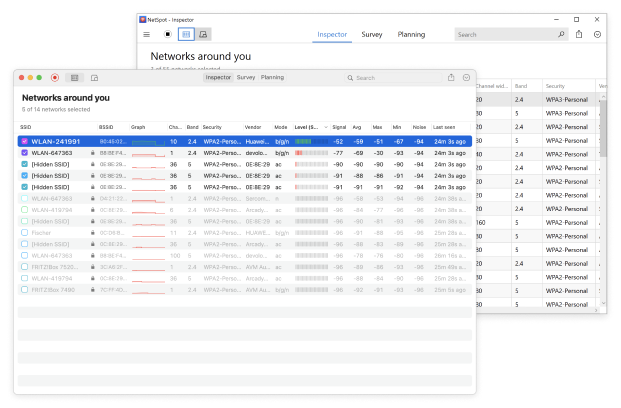
信号強度とチャネルのグラフもリアルタイムで利用できるため、移動中の変化する状況を追跡できます。これらのグラフは混雑や干渉を特定し、より効率的なチャネルをすばやく選択するのに役立ちます。

全体像が必要なとき、サーベイモードは測定結果をビジュアル化したヒートマップに変換します。信号強度、信号対雑音比(SNR)干渉(SIR)ノイズ、範囲カバレッジなど、20種類以上のWiFiヒートマップを表示して、強いエリアや弱いエリア、重複部分などを即座に確認できます。
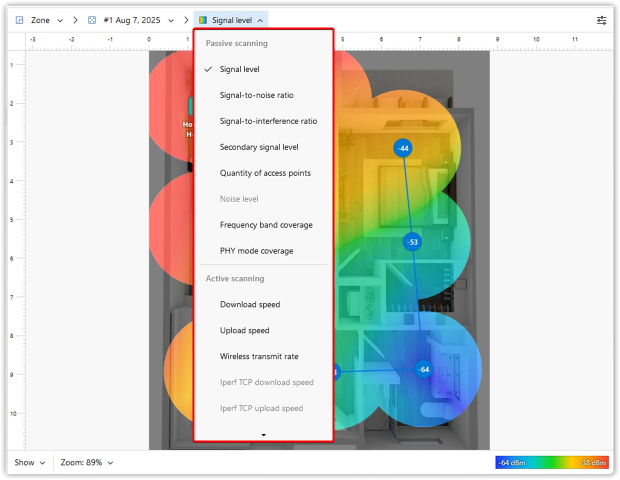
NetSpotは、複雑なWiFiデータを分かりやすい視覚的なヒートマップに変換し、信号が強い場所、弱い場所、全く届いていない場所を正確に表示します。あのオフィスの隅で信号が弱い気がする」と感じるだけでなく、ガラス壁付近で-72 dBm、信号レベルが悪い」と自信を持って特定できるのです。この可視化レベルによって、推測が実行可能な意思決定に変わります。
もしパフォーマンスが課題なら、アクティブスキャンによってWiFi分析が実際の結果と直結します。NetSpotはダウンロード・アップロード速度をビジュアル化し、無線送信速度を監視し、ご自宅やオフィスの異なる場所でネットワークがどのように動作するかを即座に確認できます。

より高度なユーザー向け—たとえばITプロフェッショナル、システムインテグレーター、またはさらに深く掘り下げたい方のために—NetSpotはiPerf3テストにも対応しています。TCPおよびUDPのスループットテストを実行し、レイテンシーを測定し、ジッターを追跡することで、ネットワークが実際のトラフィックをどのように処理しているかを正確に把握できます。このレベルの詳細は、速度の不安定さをトラブルシューティングする場合や、高帯域幅アプリケーションの準備、ハードウェアや設定の変更による影響を検証する際に理想的です。

また、計画モードにも注目する価値があります。ここではNetSpotが戦略的に動作します。壁、ドア、窓、素材を考慮したレイアウトを設計し、アクセスポイントのモデル(または独自の仕様)をアップロードし、機器を購入したりネットワークを展開する前にカバレッジをプレビューできます。

これにより、どのアクセスポイントを購入するか、最も効率的な設置場所、さらにはどのアンテナを選びどのような角度で設置するかまで事前にチェックできるため、時間とコストを節約できます。
さらに、NetSpotは現代のWiFiにもしっかり対応しています。2.4、5、そして6GHz帯にも対応し、WiFi 6および6E規格を完全にサポートしています。
それだけではありません。NetSpotは積極的にメンテナンスされ、最新のハードウェア、プロトコル、ユーザーのニーズに対応するための新機能や改善が定期的に追加されています。WiFi 7の導入計画から現行展開のトラブルシューティングまで、NetSpotはネットワークとともに進化し続けることができます。
結論
もしWiFiが不安定な原因を突き止めて、ルーターの再起動を無闇に繰り返すのをやめたいなら、WiFiアナリティクスソフトウェアのいずれかを試してみるべきです。
現在、このようなツールは多数存在しており、シンプルなモバイルアプリから、詳細な診断・プランニング・可視化をサポートするプロ向けプラットフォームまでさまざまです。それぞれに長所があり、ニーズやスキル、用途によって最適なものは異なります。
私たちの個人的なお気に入りはNetSpotです。分かりやすいインターフェイス、豊富な機能、クロスプラットフォーム対応を兼ね備えています。基本的な分析からWiFiカバレッジ、速度、プランニングまで、信頼できるツールです。
よくある質問
これは、ワイヤレスネットワークを分析および最適化するのに役立つツールです。信号レベルのスキャン、デッドゾーンの特定、干渉や不正デバイスの検出、ヒートマップによるカバレッジの可視化が可能です。
WiFiアナライザーは、多くの場合、信号強度やチャネル利用状況などの基本的な指標を表示します。アナリティクスソフトウェアは通常、さらに詳細な機能を持ち、調査やヒートマップの作成、レポート、長期的なモニタリングなどが可能です。
はい。NetSpotを含む多くのツールはmacOSとWindowsの両方のプラットフォームをサポートしているため、どちらのシステムでも完全な調査や診断を実行できます。
はい。優れたものは2.4、5、6 GHz帯域への対応がアップデートされており、多くがすでにWiFi 7への準備を進めています。たとえばNetSpotは、これらの周波数帯で動作します。
リアルタイムスキャンでは、信号、チャンネル、セキュリティなどの統計情報とともに現在のネットワークのリストが表示されます。ヒートマップまたはサーベイモードでは、空間内の測定値を収集し、強い、弱い、または死角ゾーンを示すビジュアルマップを生成します。
いくつかの良いタイミング:
- 回線が途切れたり、バッファリングが発生したり、速度が遅いと感じる場合
- ルーターを移動させたり、家具の配置を変えたとき
- 新しいデバイスを追加したり、ホームオフィスの場所を変えたとき
- ルーターのファームウェアや設定を変更した場合
- 重要なビデオ通話やライブ配信の前
- 定期的に(例:四半期ごと)変化を確認するため
iPerfを使用すると、TCP/UDPスループットテストの実行や、レイテンシやジッターの測定ができます。これは、上級ユーザーやIT専門家、またはワイヤレスネットワークが実際のトラフィックをどのように処理するかを詳しく知りたい方に役立ちます。

適切なツールを使えば、舞台裏で実際に何が起きているのかを把握し、修正することができます。